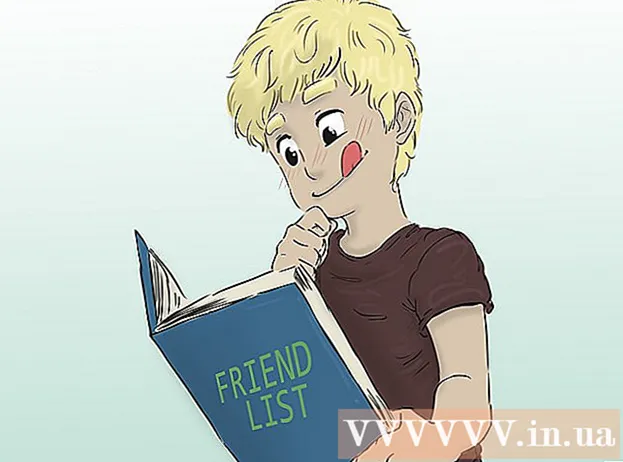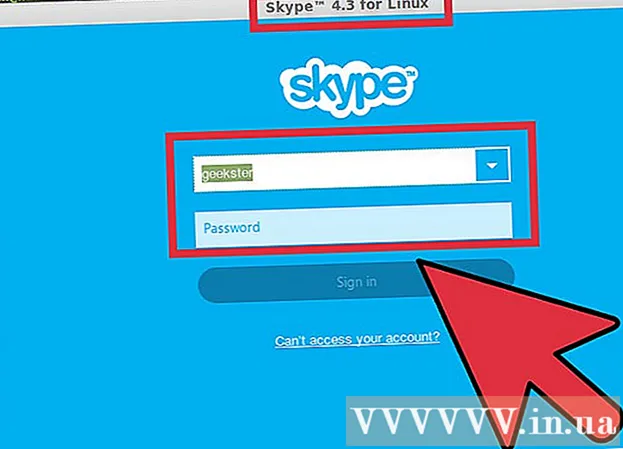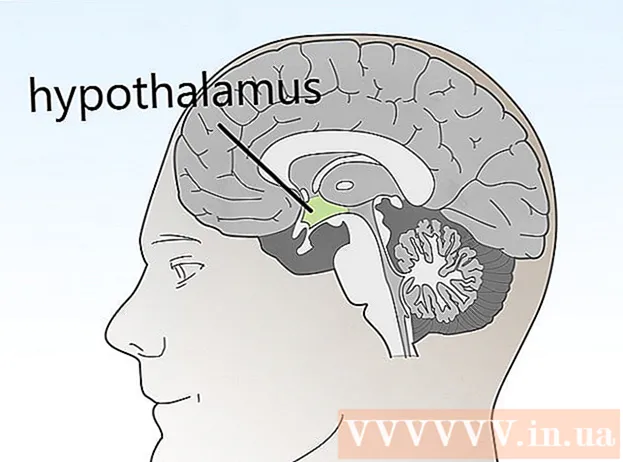מְחַבֵּר:
Florence Bailey
תאריך הבריאה:
25 מרץ 2021
תאריך עדכון:
1 יולי 2024

תוֹכֶן
- צעדים
- שיטה 1 מתוך 3: שנה את הסיסמה לנתבי Netgear Genie
- שיטה 2 מתוך 3: שנה סיסמה בנתבי Netgear ישנים יותר
- שיטה 3 מתוך 3: איפוס נתב Netgear להגדרות היצרן
- טיפים
- אזהרות
אולי אתה רוצה לשנות את הסיסמה בנתב Netgear שלך מכיוון שהיא נפרצה או שאתה רק צריך לעדכן אותה. אם שכחת את סיסמת Netgear, פעל לפי ההנחיות במאמר זה כדי לאפס את הנתב לברירות המחדל של היצרן ולשנות את הסיסמה שלך. תוכל לשנות את הסיסמה של נתב האלחוט של Netgear על ידי ביצוע אחת מהשיטות שלהלן.
צעדים
שיטה 1 מתוך 3: שנה את הסיסמה לנתבי Netgear Genie
 1 הפעל דפדפן במחשב שלך.
1 הפעל דפדפן במחשב שלך. 2 הזן אחת מכתובות ה- URL הבאות בשורת הכתובות: "Http://www.routerlogin.net," "http://www.routerlogin.com," http://192.168.1.1 "או http://192.168.0.1."
2 הזן אחת מכתובות ה- URL הבאות בשורת הכתובות: "Http://www.routerlogin.net," "http://www.routerlogin.com," http://192.168.1.1 "או http://192.168.0.1." - אם שינית את כתובת האתר של הנתב, הזן אותה.
 3 הזן את שם המשתמש והסיסמה הנוכחיים שלך בשדות המתאימים. שם המשתמש והסיסמה הסטנדרטיים לנתב Netgear Genie שלך הם "מנהל" ו"סיסמה ". ממשק המשתמש של נתב Netgear Genie שלך מופיע על המסך.
3 הזן את שם המשתמש והסיסמה הנוכחיים שלך בשדות המתאימים. שם המשתמש והסיסמה הסטנדרטיים לנתב Netgear Genie שלך הם "מנהל" ו"סיסמה ". ממשק המשתמש של נתב Netgear Genie שלך מופיע על המסך.  4 לחץ על הכרטיסייה "מתקדם" ולאחר מכן בחר "התאמה אישית" בצד שמאל של החלון.
4 לחץ על הכרטיסייה "מתקדם" ולאחר מכן בחר "התאמה אישית" בצד שמאל של החלון. 5 לחץ על "רשת Wi-Fi.”
5 לחץ על "רשת Wi-Fi.” 6 בשדה "משפט סיסמה" שבקטע "הגדרות אבטחה", מחק את הסיסמה הנוכחית.
6 בשדה "משפט סיסמה" שבקטע "הגדרות אבטחה", מחק את הסיסמה הנוכחית. 7 הזן את הסיסמה החדשה שלך, ולאחר מכן לחץ על "החל" מעל חלון הגדרת ה- Wi-Fi. שינית את הסיסמה האלחוטית של נתב Netgear Genie שלך.
7 הזן את הסיסמה החדשה שלך, ולאחר מכן לחץ על "החל" מעל חלון הגדרת ה- Wi-Fi. שינית את הסיסמה האלחוטית של נתב Netgear Genie שלך. - אם יש לך נתב דו-פס כפול הפועל ברצועות 2.4GHz ו- 5GHz, יהיה עליך לשנות את הסיסמה בכל שדה תואם בסעיף "הגדרות אבטחה".
 8 צא מממשק הנתב של Netgear Genie. אם חיברת התקנים אלחוטיים לנתב, הזן סיסמה חדשה כדי לחבר אותם מחדש.
8 צא מממשק הנתב של Netgear Genie. אם חיברת התקנים אלחוטיים לנתב, הזן סיסמה חדשה כדי לחבר אותם מחדש.
שיטה 2 מתוך 3: שנה סיסמה בנתבי Netgear ישנים יותר
 1 פתח דפדפן במחשב שלך.
1 פתח דפדפן במחשב שלך. 2 הזן אחת מכתובות ה- URL הבאות בשורת הכתובות: "Http://www.routerlogin.net," "http://www.routerlogin.com," http://192.168.1.1 "או http://192.168.0.1."
2 הזן אחת מכתובות ה- URL הבאות בשורת הכתובות: "Http://www.routerlogin.net," "http://www.routerlogin.com," http://192.168.1.1 "או http://192.168.0.1." - אם שינית את כתובת האתר של הנתב שלך, עליך להזין אותה.
 3 הזן את שם המשתמש והסיסמה הנוכחיים של הנתב שלך בשדות המתאימים. שם המשתמש והסיסמה הסטנדרטיים לנתב Netgear הם "מנהל" ו"סיסמה ". תוכנת SmartWizard לנתב Netgear מופיעה על המסך.
3 הזן את שם המשתמש והסיסמה הנוכחיים של הנתב שלך בשדות המתאימים. שם המשתמש והסיסמה הסטנדרטיים לנתב Netgear הם "מנהל" ו"סיסמה ". תוכנת SmartWizard לנתב Netgear מופיעה על המסך.  4 לחץ על "הגדרות אלחוטיות" הממוקם תחת "התקנה" בצד שמאל של SmartWizard.
4 לחץ על "הגדרות אלחוטיות" הממוקם תחת "התקנה" בצד שמאל של SmartWizard. 5 בשדה "משפט סיסמה" מתחת לקטע "הגדרות אבטחה", מחק את הסיסמה הנוכחית.
5 בשדה "משפט סיסמה" מתחת לקטע "הגדרות אבטחה", מחק את הסיסמה הנוכחית. 6 הזן סיסמה חדשה בשדה "משפט סיסמה".
6 הזן סיסמה חדשה בשדה "משפט סיסמה". 7 בתחתית החלון, לחץ על כפתור "החל" ולחץ על "יציאה.” סיסמת נתב Netgear שלך שונתה כעת.
7 בתחתית החלון, לחץ על כפתור "החל" ולחץ על "יציאה.” סיסמת נתב Netgear שלך שונתה כעת.
שיטה 3 מתוך 3: איפוס נתב Netgear להגדרות היצרן
 1 חפש את הלחצן "אפס" או "שחזר הגדרות יצרן" בנתב Netgear שלך.” לפעמים כפתור זה אינו מסומן כלל והוא משתווה למארז הנתב.
1 חפש את הלחצן "אפס" או "שחזר הגדרות יצרן" בנתב Netgear שלך.” לפעמים כפתור זה אינו מסומן כלל והוא משתווה למארז הנתב.  2 לחץ עליו בעזרת האצבע או חפץ דק כלשהו, כגון מהדק יישור.
2 לחץ עליו בעזרת האצבע או חפץ דק כלשהו, כגון מהדק יישור. 3 אין לשחרר את הלחצן עד שנורית "כוח" או "בדיקה" מתחילה להבהב. זה ייקח עד 20 שניות.
3 אין לשחרר את הלחצן עד שנורית "כוח" או "בדיקה" מתחילה להבהב. זה ייקח עד 20 שניות.  4 המתן עד שהנתב יאתחל לחלוטין.
4 המתן עד שהנתב יאתחל לחלוטין. 5 היכנס לנתב באמצעות הסיסמה הסטנדרטית - "סיסמא.” כעת יש לך את האפשרות לשנות את הסיסמה שלך באחת מהשיטות המתוארות במאמר זה.
5 היכנס לנתב באמצעות הסיסמה הסטנדרטית - "סיסמא.” כעת יש לך את האפשרות לשנות את הסיסמה שלך באחת מהשיטות המתוארות במאמר זה. - אם ההליך בהוראה זו אינו פועל בפעם הראשונה, כבה את הנתב, לחץ על כפתור "איפוס" והפעל את הנתב מבלי לשחרר כפתור זה ולאחר מכן בצע את שאר השלבים לשיטה זו.
טיפים
- אם אינך בטוח אם דגם הנתב שלך הוא Netgear, Genie או ישן יותר, חפש את מספר הדגם בגב הנתב. לאחר מכן חפש את אותו מספר דגם באתר Netgear, המקושר בקטע מקורות וקישורים במאמר זה.
אזהרות
- איפוס נתב Netgear להגדרות היצרן יגרום לאובדן ההגדרות שלו, כולל: כניסה וסיסמה לחיבור לאינטרנט, כתובת IP, סיסמה לרשת האלחוטית ועוד. אם אין ברשותך מידע זה, בדוק עם ספק האינטרנט שלך לפני ביצוע איפוס להגדרות היצרן.